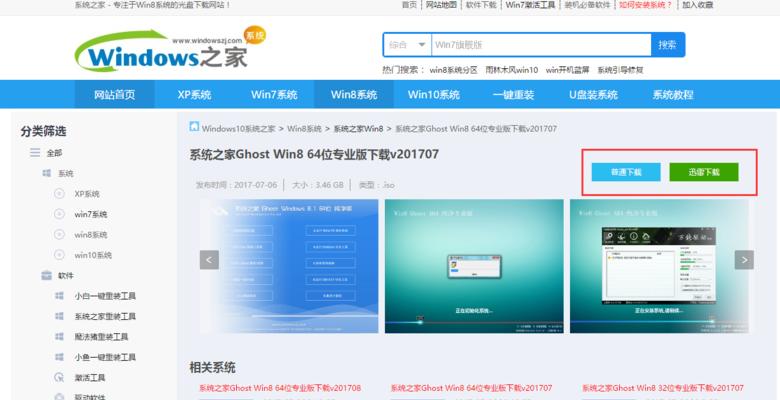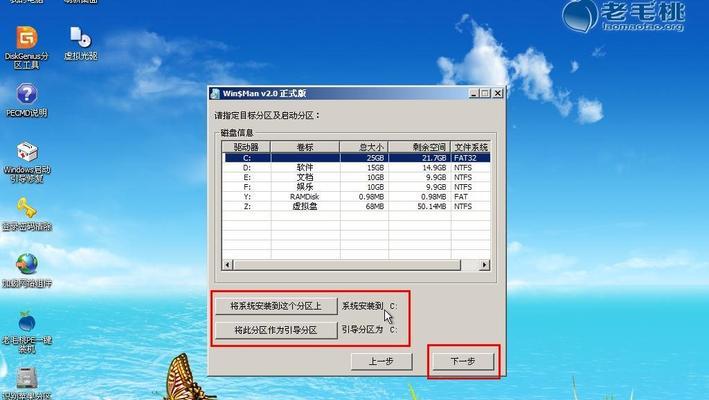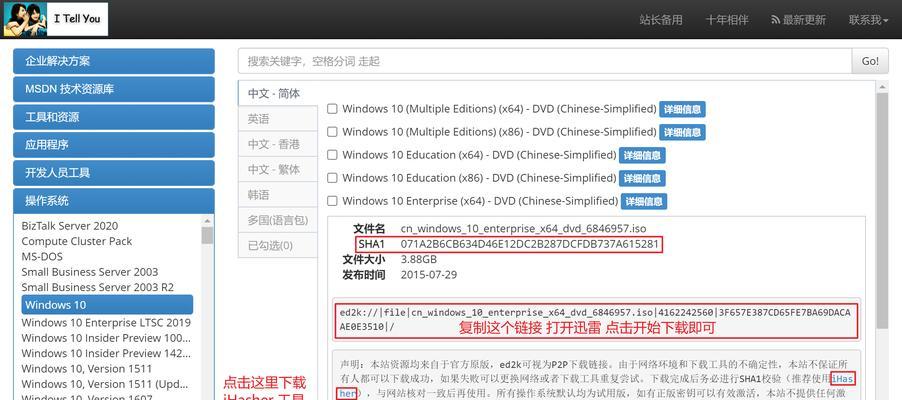在苹果系统上安装Windows7系统是一项相对复杂的任务,但是通过使用U盘进行安装可以使这个过程更加简便。本文将详细介绍如何使用U盘在苹果系统上安装Windows7系统的步骤和注意事项。
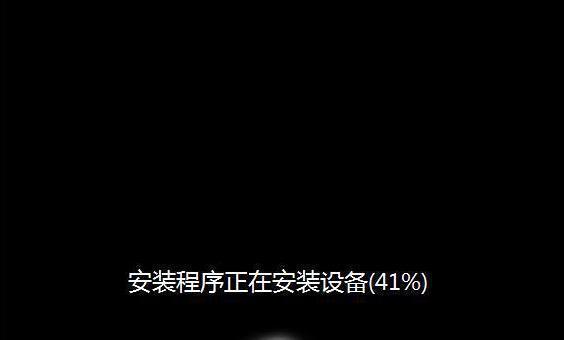
一、准备工作:制作启动盘
1.购买一张空白U盘,并确保其容量大于4GB。
2.下载并安装BootCamp助理,该助理可以在Apple官网上免费下载得到。
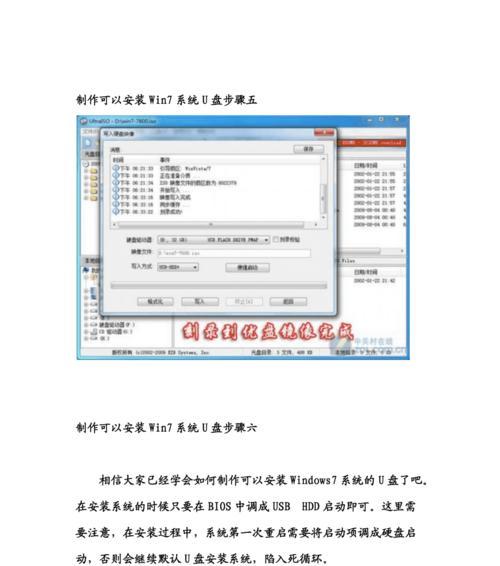
3.打开BootCamp助理,选择“创建一个Windows7或更高版本的Windows安装驱动器”,并按照提示操作,将U盘格式化为MS-DOS(FAT)格式,并创建一个启动盘。
二、设置启动顺序
4.将制作好的U盘插入Mac电脑,然后重新启动电脑。
5.在启动过程中,按住Option键(或Alt键),直到出现一个启动选项界面。
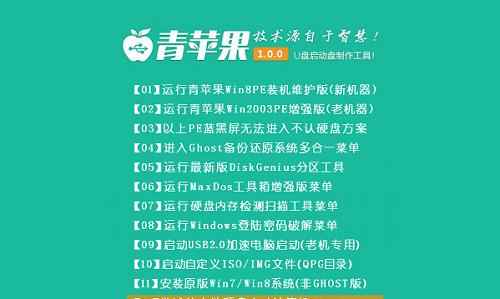
6.在界面上选择U盘作为启动介质,并按下回车键,进入Windows7安装界面。
三、安装Windows7系统
7.在Windows7安装界面中,选择语言和区域设置,然后点击“下一步”。
8.点击“安装”按钮开始安装过程,并按照提示进行下一步的操作。
9.在选择安装位置时,选择一个合适的分区,并点击“下一步”。
10.接下来,系统将开始自动安装Windows7,这个过程可能需要一些时间,请耐心等待。
11.在安装过程中,系统会自动重启几次,不要担心,这是正常的现象。
12.安装完成后,按照提示进行Windows7的基本设置和用户帐户设置。
13.安装完成后,您可以根据需要自行安装驱动程序和其他软件。
四、
通过以上步骤,您可以在苹果系统上使用U盘成功安装Windows7系统。请注意,在此过程中可能会有数据丢失的风险,请提前备份您的重要数据。在使用U盘安装Windows7系统时,确保U盘的容量充足,并且按照上述步骤正确操作,以避免出现问题。
注意:本文所述方法适用于苹果系统中使用U盘安装Windows7系统。对于其他操作系统或版本,请参考相关教程或咨询专业人士。
标签: #盘安装系统